Istek podrške za Windows 10: Vaše opcije od oktobra 2025

Besplatna podrška za Windows 10 ističe 14. oktobra 2025.. Svima koji još uvek rade na starom sistemu preostalo je samo nekoliko dana da donesu odluku: obezbediti se, nadograditi ili preći na drugi sistem.
Ovaj članak je namenjen svima koji i dalje koriste Windows 10 uprkos skorom kraju podrške. Možda vam se Windows 10 više sviđa nego Windows 11. Ili možda vaš hardver ne ispunjava zahteve za novi operativni sistem.
"Nakon 14. oktobra 2025. godine, računari sa Windows 10
će nastaviti da funkcionišu, ali Microsoft više
neće pružati sledeće: tehničku podršku,
ažuriranja funkcija i bezbednosna ažuriranja."
Za pogođene korisnike, posebno je problematičan prekid bezbednosnih ažuriranja. Microsoft ističe da će PC računari i dalje raditi nakon tog datuma. Međutim, kompanija preporučuje prelazak na Windows 11. Nedostatak bezbednosnih ažuriranja je očigledan – rizik od kompromitovanja sistema bez zakrpa će stalno rasti. Naravno, osim ako računar ne koristite samo offline. Ali to nije vaša jedina opcija, postoji nekoliko načina da postupite kada se podrška završi.
Vaše opcije:
- Zadržite Windows 10 i koristite zvanična Microsoft bezbednosna ažuriranja još godinu dana – uz naknadu, putem Rewards poena, uz OneDrive rezervnu kopiju ili automatski u Azure okruženjima.
- Zadržite Windows 10 i koristite bezbednosna ažuriranja treće strane od 0Patch – ona će biti dostupna do najmanje 2030. godine za 25 evra godišnje (plus porez).
- Besplatno nadogradite na Windows 11 (pod uslovom da je vaš hardver podržan).
- Neoficijelno instalirajte Windows 11 na nepodržanom hardveru – na primer, korišćenjem softvera Rufus.
- Kupite novi računar sa hardverom koji podržava Windows 11.
- Pređite na neku Linux distribuciju koja vama i vašem PC-ju odgovara.
- Razmotrite macOS kao alternativu – naročito ako ste već u Apple ekosistemu.
Ako odlučite da nastavite sa korišćenjem Windows 10, postoji još jedan bezbednosni aspekt koji treba uzeti u obzir: Microsoft će nastaviti da pruža ažuriranja za Defender antivirusni softver, integrisan u Windows 10, do oktobra 2028.. Nakon toga, moraćete da pređete na drugo rešenje. Microsoft 365 aplikacije kao što su Word, Excel i Outlook će takođe dobijati bezbednosna ažuriranja do najmanje oktobra 2028. – ali bez novih funkcija.
Zadržite Windows 10 i aktivirajte Microsoft bezbednosna ažuriranja (uz naknadu ili besplatno)
Microsoft prvi put nudi program bezbednosnih ažuriranja za privatne korisnike: takozvana Proširena bezbednosna ažuriranja (ESU). Ovo će održati vaš Windows 10 sistem zaštićenim do oktobra 2026. – pod uslovom da aktivirate licencu. Redovna cena je 30 dolara po uređaju. Aktivacija će se odvijati direktno putem Windows Update, gde je od jula 2025. pušten asistent.
Ako ne želite da platite, licencu možete dobiti i bez direktnih troškova – ako su ispunjeni određeni uslovi. Ili aktivirate integrisanu Windows rezervnu kopiju sa OneDrive-om, ili iskoristite 1.000 Microsoft Rewards poena. Obe opcije su prikazane u ESU čarobnjaku i mogu se direktno odabrati. Licenca važi za do deset uređaja, pod uslovom da su povezani sa istim Microsoft nalogom.
Ostaje da se vidi da li će Microsoft ponuditi dalje produženje nakon oktobra 2026. Još uvek nije bilo najave za drugu godinu ESU. Ako dugoročno želite da se oslonite na Windows 10, trebalo bi da istražite i alternative kao što je 0Patch.
Za korisnike koji pokreću Windows 10 u Azure okruženjima kao što su Windows 365 ili na virtuelnim mašinama, Microsoft automatski i besplatno pruža ESU – pod uslovom da su uređaji povezani na Microsoft Entra. Ovo se ne odnosi na klasične računare za potrošače. Za kompanije važe drugačiji uslovi: ESU košta 61 dolar po uređaju u prvoj godini, 122 dolara u drugoj i 244 dolara u trećoj. Svako ko se priključi kasnije mora retroaktivno da plati za prethodne godine.
Zadržite Windows 10 i oslonite se na bezbednosna ažuriranja treće strane od 0Patch
Po sličnoj ceni, ali garantovano za najmanje pet godina, nastavićete da dobijate bezbednosna ažuriranja za Windows 10 od 0Patch. Za 25 evra plus porez godišnje po PC-ju, kompanija nudi više od samo popravki za Windows 10. Mikrozakrpe za druge verzije kao što su Windows 7, 11 (v21H2), Server 2012 ili starije Office verzije su takođe uključene.
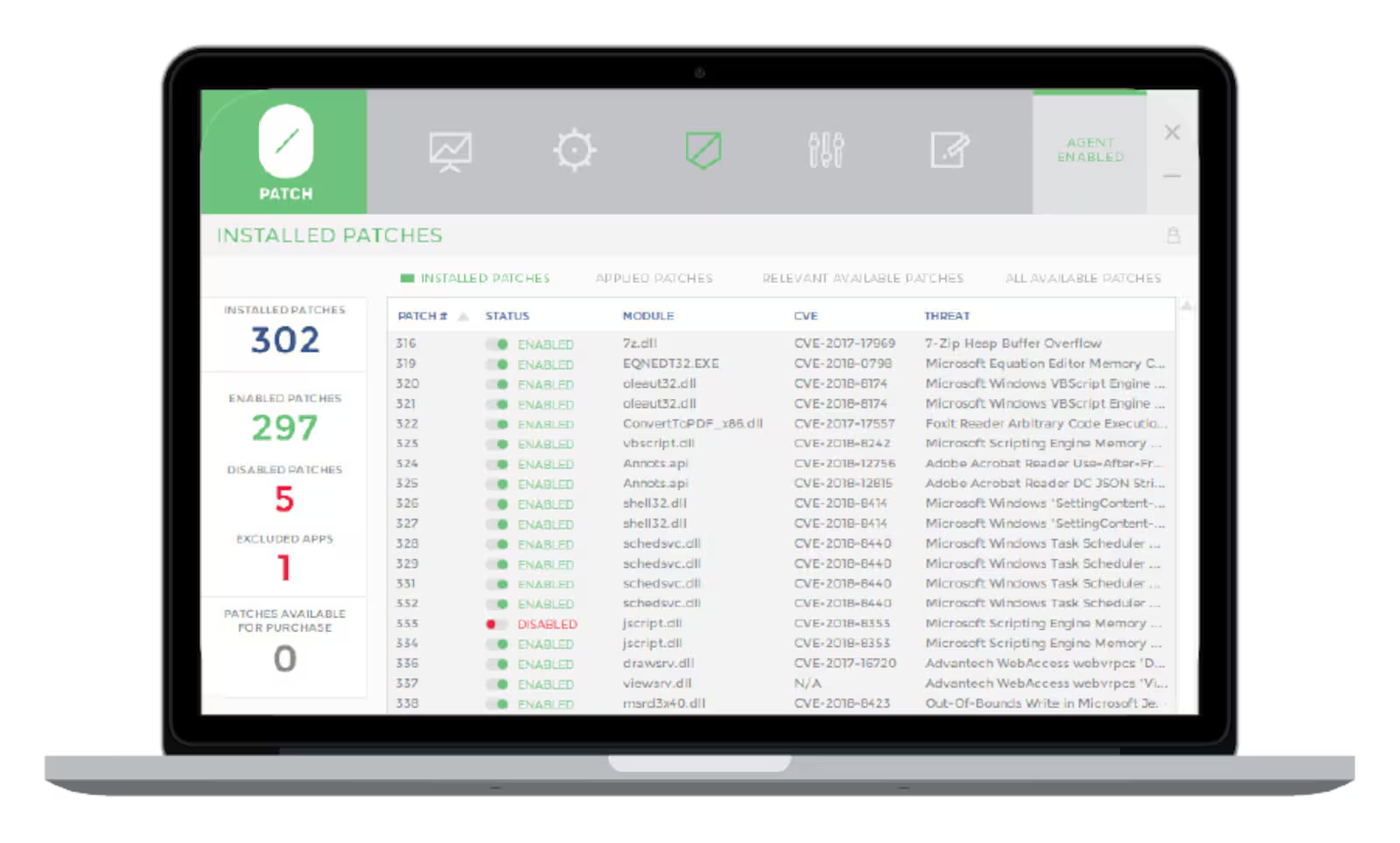
0Patch obećava da će isporučivati bezbednosna ažuriranja za Windows 10 najmanje pet godina.
0Patch takođe nudi besplatnog agenta za privatnu upotrebu, mada će vam on pružati samo 0-day popravke. Bezbednosne popravke za Windows 10 i slično dostupne su samo uz naknadu.
Zvanično pređite na Windows 11
Ako ne postoji tehnički razlog protiv toga, možete besplatno nadograditi na Windows 11. Preuzmite čarobnjak za instalaciju sa stranice za preuzimanje i pokrenite ga. Ako želite da kreirate USB instalacioni medijum, sa veb stranice možete preuzeti i alatku za kreiranje medijuma za Windows 11 (Media Creation Tool) ili sliku diska.
Neoficijelno nadogradite na Windows 11 (sa nepodržanim hardverom)
Sistemski zahtevi za Windows 11 su prepreka za mnoge računare. Ako nemate TPM čip, na primer, Windows 11 neće biti odobren za hardver koji bi inače mogao biti dovoljno jak. Microsoft ide putem povećane bezbednosti na štetu potencijalnog elektronskog otpada. To možda ima smisla za preduzeća, ali kada su u pitanju privatni desktop PC-ji, teško mi je da razumem zašto bi mi bila potrebna enkripcija skladišta i slično.
Ako želite da koristite Windows 11 uprkos nedostatku sistemskih zahteva, možete. To se može uraditi kao in-place upgrade (gde se prenose postojeći podaci) ili kao nova instalacija. Najlakši način da se postavi neoficijelna instalacija je softver otvorenog koda Rufus. Imajte na umu da Microsoft ne pruža podršku za bilo kakve probleme sa Windows 11 na nepodržanom hardveru. Takođe ne postoji garancija da će se ažuriranja automatski instalirati. Stoga, za velika ažuriranja funkcija, možda ćete morati sami da ih instalirate izvođenjem in-place upgrade-a sa novom Windows slikom.
Da li će hardver biti dovoljan u smislu performansi, to je drugo pitanje. U principu, Windows 11 zahteva malo više performansi od svog prethodnika, ili uopšte ne zahteva više. Nećete primetiti veliku razliku između operativnih sistema. Ako su vam performanse u Windows 10 dovoljne, vaš hardver će verovatno obavljati svoj posao i u Windows 11.
Kupite novi računar
Ako ionako niste više zadovoljni performansama svog uređaja, kraj podrške možete iskoristiti kao priliku za kupovinu novog. Međutim, ako ste i dalje zadovoljni, ja ne bih kupovao novi hardver samo zbog Windows 11. Umesto toga, razmotrite neku od ostalih opcija.
Pređite na Linux (opcija čak i za gejmere ovih dana)
Prebacivanje na Linux je potpuno drugačiji pristup. Pošto su danas različiti operativni sistemi generalno slični, navikavanje će trajati manje vremena nego što mislite. Čak ni kada je u pitanju igranje igara (gaming), nećete biti mnogo ograničeni. Ako koristite Steam, na primer, skoro cela biblioteka će biti igriva. A za ostali softver postoji rešenje ili alternativa za gotovo sve. Za softver Microsoft Office kao što su Word, Excel ili Teams, koristite veb verziju 365. Ili možete preći na alternative otvorenog koda kao što su OnlyOffice ili LibreOffice.
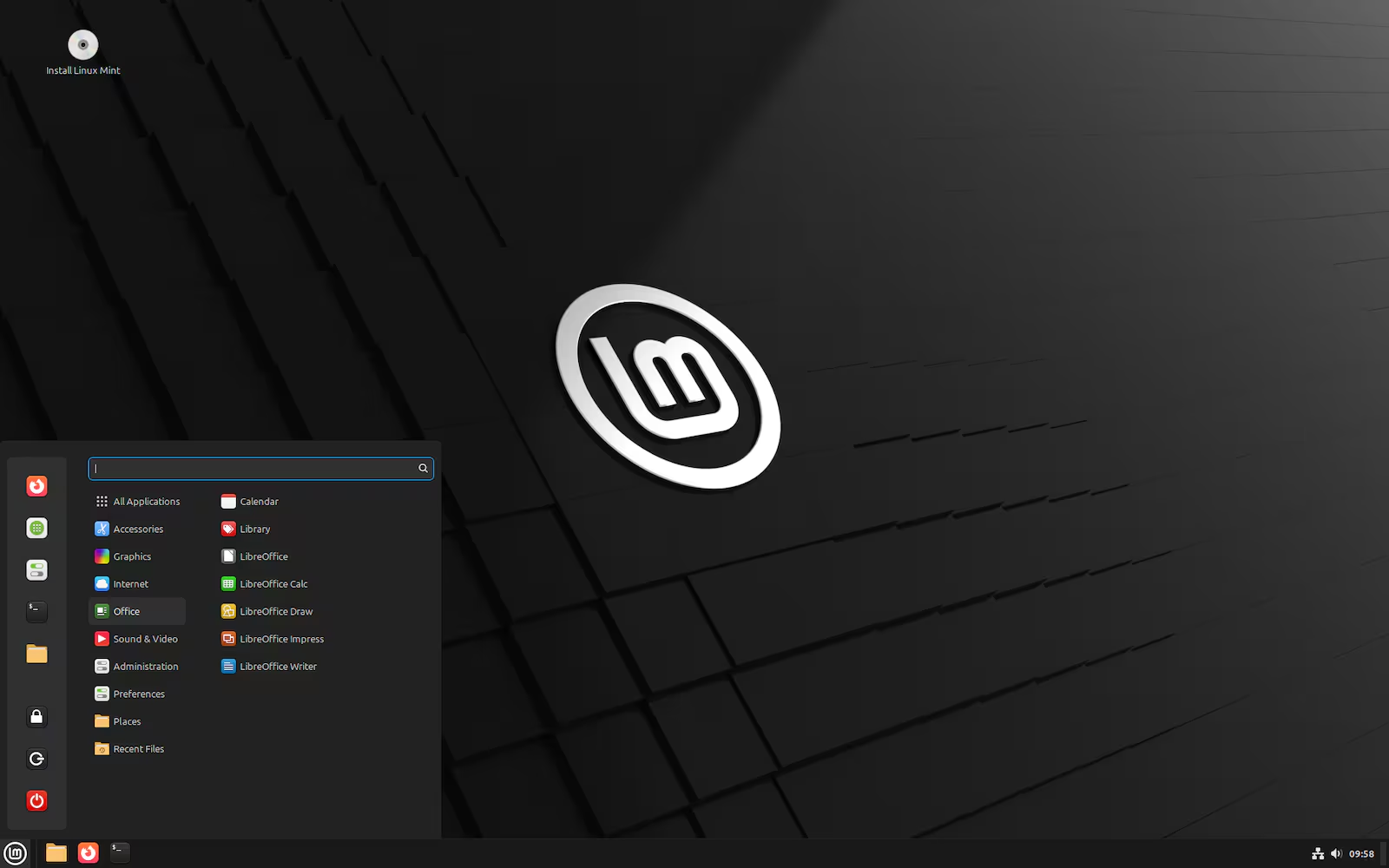
Ako želite da počnete sa Linuxom, a nemate pojma koju distribuciju da odaberete, preporučujem Linux Mint (Cinnamon Edition), Ubuntu ili Zorin OS. Oba su dobro prilagođena početnicima. Ako računar prvenstveno želite da koristite za gejming, vredi pogledati i Bazzite, klon SteamOS-a. Takođe, pogledajte komentare ispod ovog članka. Poznavajući našu zajednicu, verovatno će se tamo brzo pojaviti još puno sjajnih Linux saveta.
Pređite na macOS (ako ionako živite u Apple univerzumu)
Ako već koristite iPhone, iPad ili druge Apple uređaje, možda ćete želeti da razmislite o prelasku na macOS. Integracija između uređaja funkcioniše besprekorno – AirDrop, iCloud, Handoff i slično rade zajedno u svim sistemima. macOS se smatra stabilnim, zahteva malo održavanja i bezbedan je. Ako niste raspoloženi za podešavanje registra, probleme sa drajverima ili frustrirajuća ažuriranja, ovde ćete pronaći mirniji sistem. Hardver takođe traje dugo, iako nije jeftin. Međutim, prelazak nije isplativ za svakoga. Ako zavisite od određenih Windows programa, prvo proverite da li postoje alternative ili veb verzije. Ovo nije problem za Office, Teams ili Outlook, svi oni rade na macOS-u. Međutim, mogu postojati ograničenja za specijalizovani softver i igre.